Záměrem Applu je „respektovat vaše soukromí a nechat vám kontrolu nad vašimi osobními údaji”. Takže pokud jste viděli tuto možnost v aplikaci nebo na webu, ale nebyli jste si zcela jisti její fungováním, poradíme vám. Zde je návod, jak používat a spravovat funkci Sign in with Apple.

Zde jsou základní fakta o této nové funkci Applu:
- Vaše Apple ID musí používat dvoufaktorové ověření.
- Na svém zařízení musíte být přihlášeni k iCloud se stejným Apple ID.
- Musíte být starší 13 let, tento věk se může lišit podle země nebo oblasti.
- U aplikací, které jsou v programu zapojené, musíte pro každý z těchto systémů používat iOS 13, iPadOS 13, watchOS 6, macOS Catalina 10.15 nebo tvOS 13 nebo novější.
- Tuto funkci můžete použít na jiných platformách, jako je Android nebo Windows, a v jiném prohlížeči než Safari.
A jak uvádí Apple, při použití možnosti Sign in with Apple vás aplikace a weby mohou pro nastavení účtu požádat pouze o vaše jméno a e-mailovou adresu.
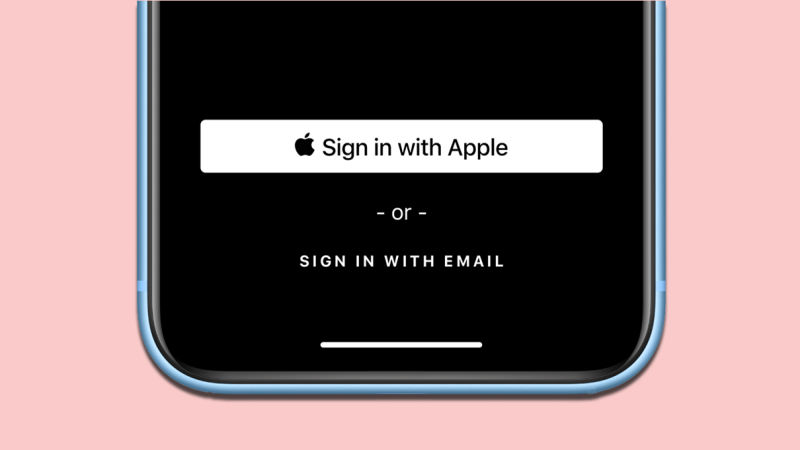
Jak si dále vysvětlíme, když zvolíte možnost Sign in with Apple, budete se moci rozhodnout, zda chcete svou e-mailovou adresu spojenou s Apple ID sdílet nebo skrýt.
Pokud se ji rozhodnete sdílet, vývojář aplikace nebo webu vás bude moci identifikovat podle vaší e-mailové adresy.
Pokud se rozhodnete ji skrýt, vygeneruje se pro vás náhodná e-mailová adresa, která bude poskytnuta vývojáři aplikace nebo webu. E-maily, které od nich obdržíte, budou chodit na tuto adresu a poté budou automaticky přeposlány na e-mailovou adresu spojenou s vaším Apple ID pro vaše větší soukromí. Na e-mail můžete odpovědět a svou e-mailovou adresu přesto zachovat jako soukromou.
Pokud skryjete svůj e-mail a rozhodnete se to později změnit, můžete tak učinit. Použitou e-mailovou adresu můžete později změnit a přeposílání vypnout.
Jak používat Sign in with Apple
Když si stáhnete aplikaci z App Store nebo navštívíte web, možná se vám zobrazí možnost Sign in with Apple nebo Continue with Apple.
Přihlaste se pomocí Sign in with Apple v aplikacích
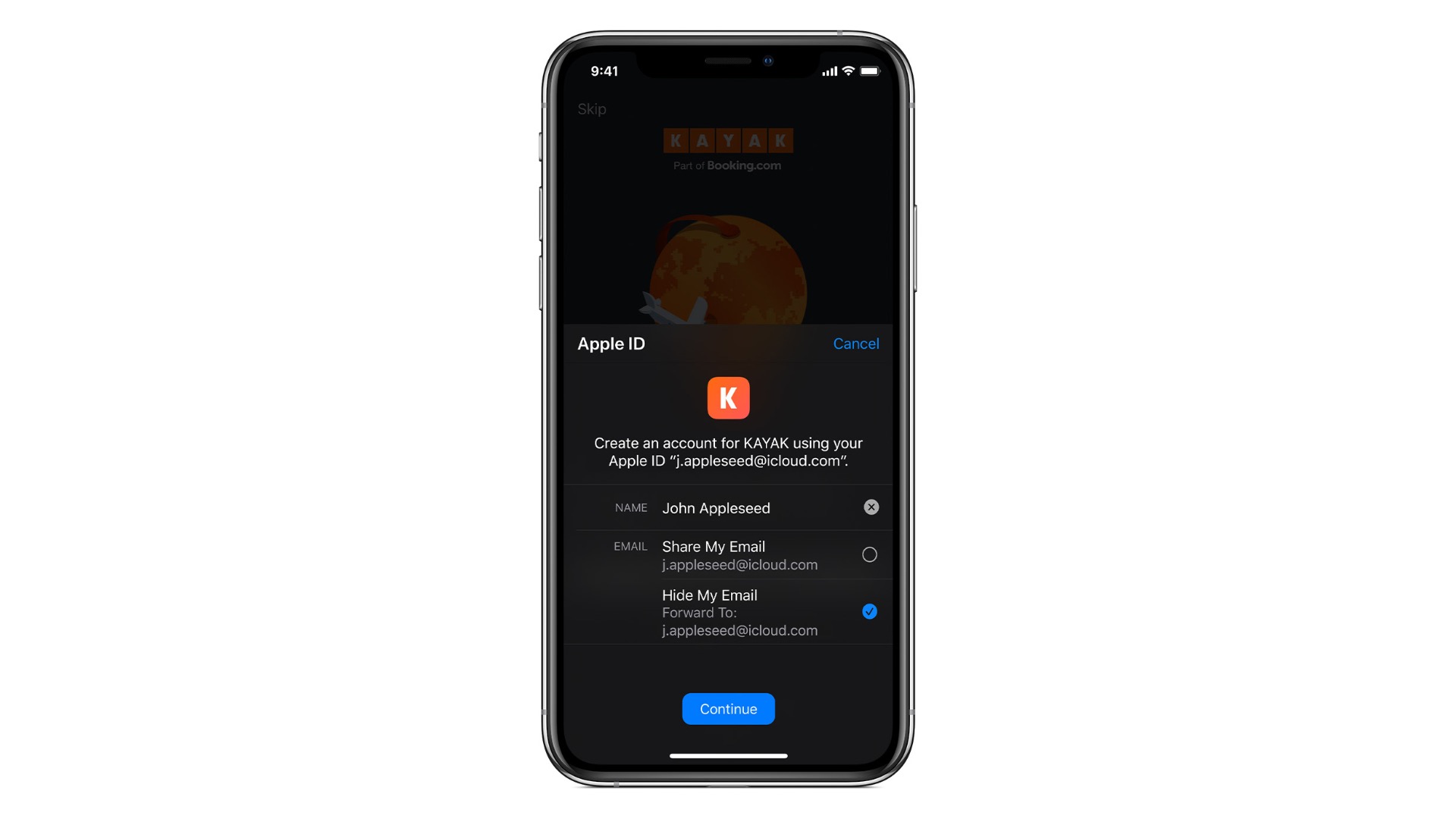
Když si stáhnete aplikaci na iOS z App Store a je k dispozici Sign in with Apple, zobrazí se tato možnost jasně na obrazovce aplikace. Po výběru této možnosti se rozhodnete, zda sdílet nebo skrýt svůj e-mail, a poté pokračujete v přihlášení pomocí Touch ID, Face ID nebo hesla pro vaše Apple ID.
Aplikace stahované z Mac App Store fungují podobně. Pokud vidíte možnost Sign in with Apple a chcete ji použít, klikněte na tlačítko, rozhodněte se, zda chcete sdílet nebo skrýt svůj e-mail, zadejte heslo pro své Apple ID a je hotovo.
Sign in with Apple na webových stránkách
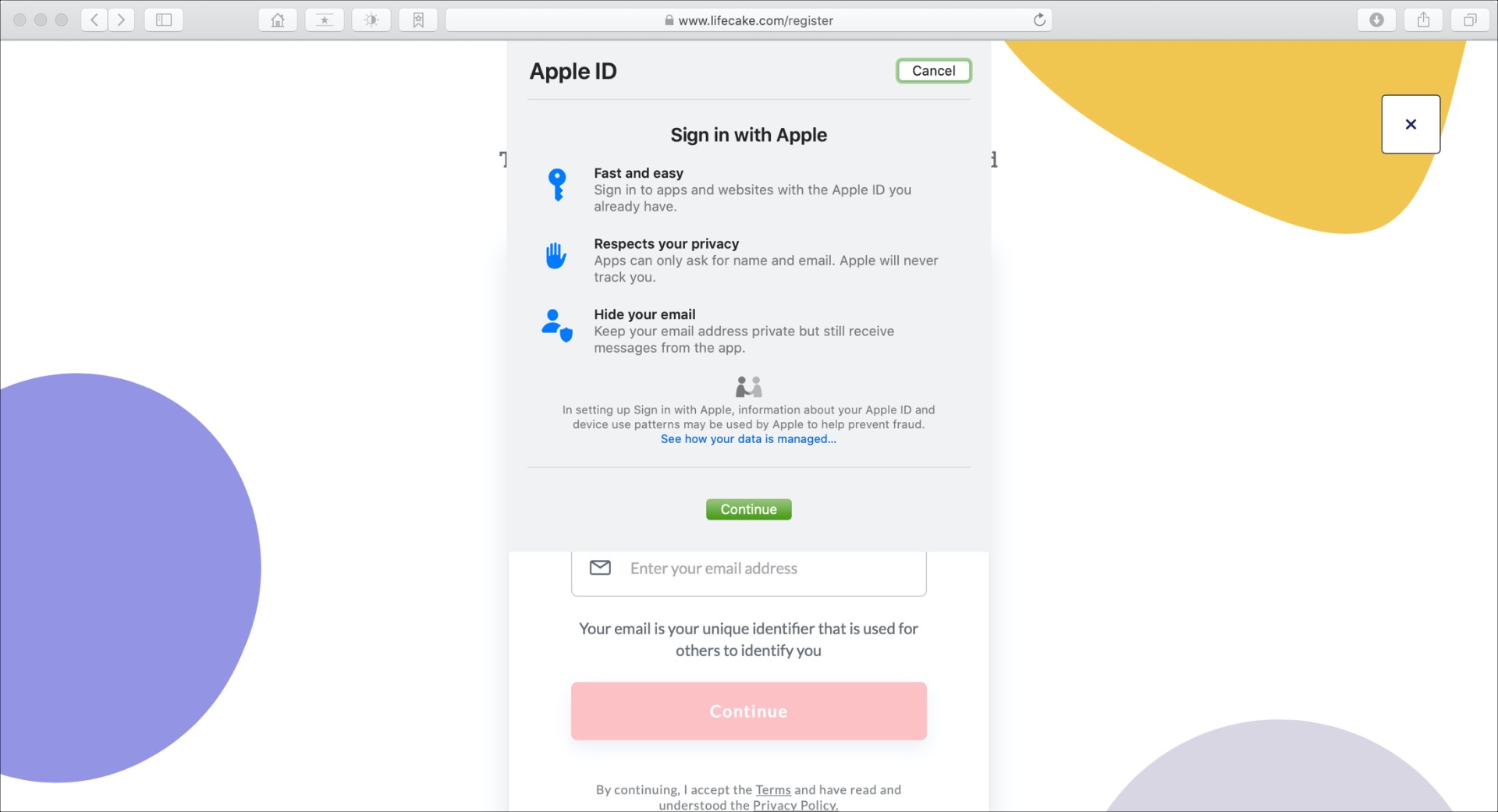
Protože funkci Sign in with Apple lze použít při návštěvě webu pomocí libovolného prohlížeče, po klepnutí na toto tlačítko se mohou možnosti lišit.
Pokud jste například na Macu a jste přihlášeni při používání prohlížeče Safari, může se vám zobrazit následující zpráva vysvětlující, co je zač Sign in with Apple. Když kliknete na Pokračovat, budete mít možnost použít jiné Apple ID a buď sdílet nebo skrýt svou e-mailovou adresu.
Až budete připraveni, klikněte na Pokračovat s heslem, po zobrazení výzvy zadejte heslo Apple ID a je hotovo. Ve Firefoxu nebo Chrome se však může objevit hláška s žádostí o zadání vašeho Apple ID, abyste mohli pokračovat, jak je uvedeno níže.
Po zadání hesla se zobrazí podobná zpráva jako na Safari. Klikněte na Pokračovat. Poté si budete moci vybrat, zda chcete svou e-mailovou adresu sdílet nebo skrýt. Vyberte si požadovanou možnost a znovu stiskněte Pokračovat. Když se vrátíte na web a přejdete k přihlášení, stačí znovu kliknout na tlačítko Continue with Apple a přihlásit se pomocí svého Apple ID a hesla.




